在 Standard 或 Advanced 许可等级下可用。
通过拉伸几何的整条线段,或者更确切地说,通过操作单个折点,可以交互地整形线和面要素制图表达。对要素制图表达进行整形后,会动态地将制图表达符号系统重新应用到要素制图表达。
使用边界框进行修整
使用选择  或套索选择
或套索选择  工具选择整个制图表达时,在选择内容的边界周围会绘制一个矩形边界框。您可使用选择
工具选择整个制图表达时,在选择内容的边界周围会绘制一个矩形边界框。您可使用选择  工具拖动边界框上的控制点对矩形进行拉伸,以按比例整形矩形框中所有选中的要素制图表达。
工具拖动边界框上的控制点对矩形进行拉伸,以按比例整形矩形框中所有选中的要素制图表达。
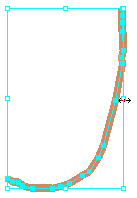
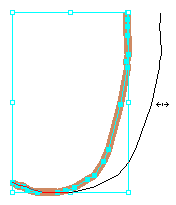
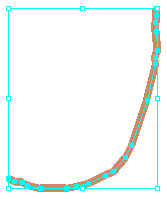
如何使用边界框进行整形
- 在编辑会话状态下,可使用制图表达 工具条上的选择工具
 或套索选择工具
或套索选择工具  选择一个或多个要素制图表达。这时,在选择内容周围会出现一个矩形边界框。
选择一个或多个要素制图表达。这时,在选择内容周围会出现一个矩形边界框。 - 将指针移动到边界框的其中一个控点上,直到指针变为双向箭头:
 。
。 - 单击并拖动以对边界框进行整形。所选要素制图表达也将按比例进行整形。
通过移动折点进行修整
使用直接选择工具  同时移动一个或多个要素制图表达中的一个或多个折点,从而对几何进行整形。连接所选折点和未选折点的线段将被拉伸,以符合移动要求,此外,还会动态地重新应用制图表达符号系统。
同时移动一个或多个要素制图表达中的一个或多个折点,从而对几何进行整形。连接所选折点和未选折点的线段将被拉伸,以符合移动要求,此外,还会动态地重新应用制图表达符号系统。
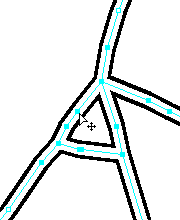
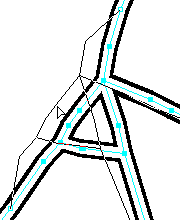
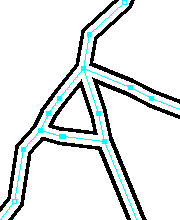
如何使用折点进行修整
使用平行移动工具进行修整
通过使用平行移动工具  ,可使所选的每条线段完全平行于其先前位置进行移动,从而以受控方式来整形几何。仅当所选折点来自构成连续折线 (polyline) 的相连线段时,才能对所选的多个要素制图表达使用平行移动工具。
,可使所选的每条线段完全平行于其先前位置进行移动,从而以受控方式来整形几何。仅当所选折点来自构成连续折线 (polyline) 的相连线段时,才能对所选的多个要素制图表达使用平行移动工具。
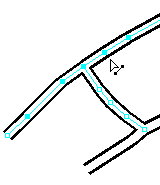
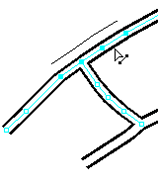
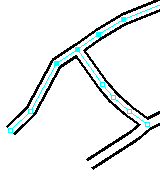
如何使用“平行移动”工具进行整形
- 在编辑会话状态下,使用制图表达 工具条上的直接选择工具
 或套索直接选择工具
或套索直接选择工具  ,从构成连续折线的相连线段中至少选择两个相邻折点。选中后,几何将高亮显示,而且所选折点将变为实心。
,从构成连续折线的相连线段中至少选择两个相邻折点。选中后,几何将高亮显示,而且所选折点将变为实心。 - 单击平行移动工具
 。
。 - 单击并拖动以使所选线段完全平行于其先前位置进行移动。未选择的线段将保持不变,所选折点和未选折点之间的线段将被拉伸,以符合移动要求。
使用扭曲工具进行整形
扭曲工具  用于通过拖动让选定线段从原位置(即用户单击的位置)按比例移动到另一个位置,从而以平滑的方式对几何进行整形。拖动方向上距拖动的起点最近的部分,位移量最大。随着与该点距离的均匀加大,位移量将逐渐减小,这样便实现了平滑的过渡效果。未选中的线段将保持不变。
用于通过拖动让选定线段从原位置(即用户单击的位置)按比例移动到另一个位置,从而以平滑的方式对几何进行整形。拖动方向上距拖动的起点最近的部分,位移量最大。随着与该点距离的均匀加大,位移量将逐渐减小,这样便实现了平滑的过渡效果。未选中的线段将保持不变。
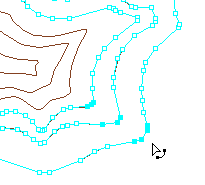
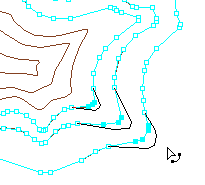
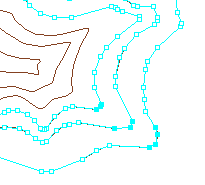
如何使用扭曲工具进行修整
使用擦除工具进行整形
选择擦除工具  后,可通过移除要素制图表达的部分几何来对其进行整形。制图表达规则将重新应用到要素制图表达的其余部分。
后,可通过移除要素制图表达的部分几何来对其进行整形。制图表达规则将重新应用到要素制图表达的其余部分。
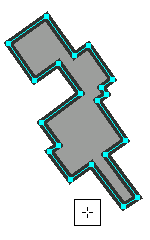
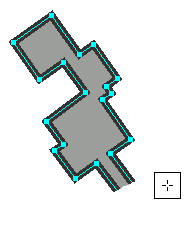
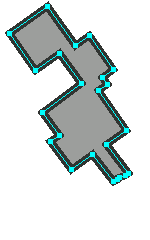
如何使用擦除工具进行整形
- 在编辑会话中,选择一个或多个要素制图表达。
- 单击制图表达 工具条上的擦除工具
 。
。 - 单击并拖动以擦除所选制图表达的相应部分。面几何将自动封闭,此外,也会动态地将制图表达符号系统重新应用到其余的要素制图表达部分。
 。
。